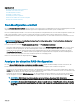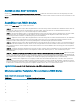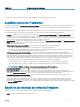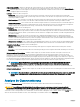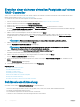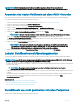Users Guide
Klicken Sie auf Fertigstellen, um ein virtuelles Laufwerk mit den angezeigten Attributen zu erstellen.
RAID-Konguration unter Verwendung von Software-
RAID
Stellen Sie bei PERC S110- und S130-Controllern sicher, dass die SATA-Einstellungen im System-BIOS auf RAID-Modus gesetzt sind. Um
diese Einstellung unter Verwendung des BIOS zu ändern, muss die aktuellste BIOS-Version installiert sein. Weitere Informationen über die
BIOS-Versionen für unterschiedliche Systeme nden Sie in den Anmerkungen zur Version Lifecycle Controller Release Notes unter
dell.com/support/home.
ANMERKUNG: Weitere Informationen zur RAID-Konguration nden Sie im Informationsbericht
Creating RAID using Lifecycle
Controller
(Erstellen von RAID unter Verwendung von Lifecycle Controller), der unter delltechcenter.com/lc verfügbar ist.
ANMERKUNG: Wenn Sie ein älteres BIOS haben, können Sie RAID nur durch Option ROM
kongurieren.
Verwenden Sie diese Funktion für die RAID-Konguration, wenn ein PERC S110- oder S130-Controller im System aktiviert ist. Wenn Sie die
Software-RAID-Option auswählen, können Sie über die Lifecycle Controller-Oberäche keine teilweisen virtuellen Festplatten erstellen, und
die physischen Festplattenlaufwerke werden als Nicht-RAID-Festplatten oder als für RAID vorbereitete Festplatten angezeigt.
• Nicht-RAID-Festplatte – Ein einzelnes Festplattenlaufwerk ohne RAID-Eigenschaften. Erfordert zum Anwenden von RAID-Stufen eine
Initialisierung.
• RAID-vorbereitetes Laufwerk – Das Laufwerk wurde initialisiert und es kann ein RAID-Level angewendet werden.
ANMERKUNG: Über die Lifecycle Controller-Benutzeroberäche können Sie nur das Windows Server-Betriebssystem
unter Verwendung des Software-RAID-Controllers bereitstellen.
So kongurieren Sie Software-RAID:
1 Starten Sie Lifecycle Controller. Weitere Informationen nden Sie unter Starten von Lifecycle Controller.
2 Klicken Sie im linken Fensterbereich auf Hardware-Konguration.
3 Klicken Sie im rechten Fensterbereich auf Kongurationsassistenten.
4 Klicken Sie unter Speicherkongurationsassistenten auf RAID-Konguration, um den Assistenten zu starten.
Die Seite Aktuelle RAID-Konguration anzeigen und Controller auswählen wird angezeigt.
5 Wählen Sie den Controller aus und klicken Sie auf Weiter.
Wenn die Nicht-RAID-Festplattenlaufwerke mit dem ausgewählten Controller verbunden werden, wählen Sie die physischen Nicht-
RAID-Festplattenlaufwerke aus, und klicken Sie auf Weiter, um sie zu initialisieren. Andernfalls wird die Seite RAID-Stufe auswählen
angezeigt.
ANMERKUNG
: Während der Initialisierung werden alle Daten auf den Nicht-RAID-Laufwerken gelöscht.
6 Wählen Sie die RAID-Stufe aus und klicken Sie auf Weiter.
Die Seite Physikalisches Laufwerk auswählen wird angezeigt.
7 Wählen Sie die Eigenschaften der physikalischen Laufwerke aus und klicken Sie auf Weiter.
Die Seite Virtuelle Laufwerksattribute wird angezeigt.
8 Wählen Sie Parameter für virtuelle Laufwerke und klicken Sie auf Weiter.
Die Seite Zusammenfassung wird angezeigt.
9 Um die RAID-Konguration zu übernehmen, klicken Sie auf Fertig stellen.
Zugehöriger Link
Auswählen eines RAID-Controllers
Fremdkonguration ermittelt
Auswählen von RAID-Stufen
Auswählen physischer Festplatten
Einrichten der Attribute der virtuellen Festplatte
Anzeigen der Zusammenfassung
Kongurieren
55